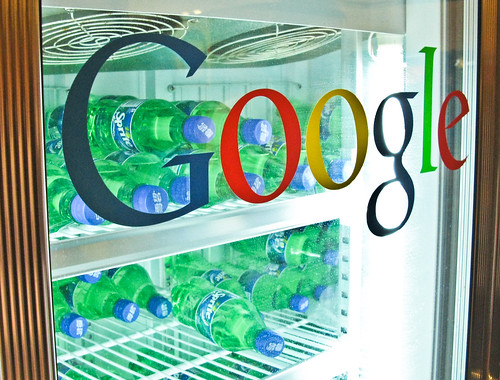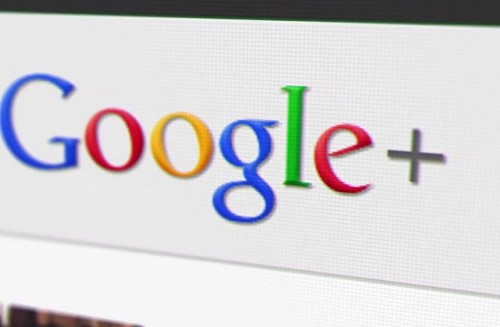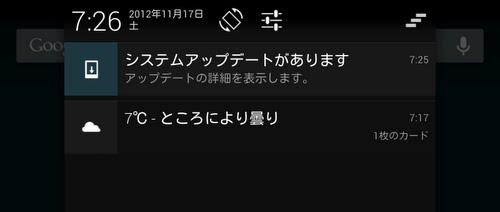Google+ ハングアウトとハングアウトオンエア 2013年01月14日
Androidを再度使い始めてから、google+の機能をちょこちょこと触っていた。元々、iPhoneでもAndroidでもgoogle+のインスタントアップロードの機能に感心していたが、google+はSNS、という意識があって知り合いがほとんど使っていないgoogle+は時々発言したりはしてたけどほとんど放置状態だった。
ところが最近Amazon Kindleで流行っているセルフパブリッシングで発行されている電子書籍なんかでgoogle+の解説本なんかを読んでみると、その機能の多彩さに驚く。そもそも、google+で特徴となっていたサークルもfacebookとは違い、情報のシェアの対象をサークルで絞り込むことができるという点と、さらにはfacebookには最初なかった機能でtwitterのようなフォローの機能もある。これはfacebookの友達のように友達申請をした人、および申請を受けた人の両方が合意で関係を構築するのではなく、まさにtwitterのフォローのように申請者の依頼のみで受けるほうは関係なく、その人の発する情報を見ることができるようになるもの。つまり、google+はfacebook+twitterの機能があるようなもんだ。しかも体験的にはfacebookよりもgoogle+の動作のほうが軽いように思う。
で、その中でも凄いのがハングアウトというテレビ電話/会議システムと、ハングアウトオンエアというその通話の内容をライブでインターネット上に配信する機能がある。
まずハングアウト。
これはテレビ電話/会議のためのツール。skypeなんかでも同様の機能があるように思いますが、ハングアウトは他拠点通信が可能。同時に10台のPCもしくはモバイルで接続して会話ができる。この他拠点通信はskypeの場合有料の機能です。これをgoogle+の場合は無料で使える。
以前、僕はskypeを使って高円寺時代の友達の飲み会にskype経由で参加したことがあります。これは高円寺の友達が一人の家に集まって鍋をやってるところにPCにskypeをセットアップしてもらい、僕はバンコクからビール片手に参加。とても楽しかったのでありますが、skypeだとこれ以上の他のエリアに居る参加者をつなぐには確か誰かがskypeの有料オプションを申し込んでいないといけない。google+だったら、無料で例えば東京、大阪、バンコク、香港、アメリカなど2箇所以上に散らばった仲間を全部一つのセッションにつないで飲み会なんかやったりすることができるのです。これは中々素晴らしいなと思っております。
また、このテレビ会議の映像と音声をライブでインターネットでストリーミング配信する機能がハングアウトオンエア。リアルタイムに映像配信をしながら、さらに配信終了後にその映像がyoutubeに保存されているのでそれを再度共有するかどうかは映像コンテンツ保持者の采配次第。しかし、映像配信の手段としてここまで準備されてるわけです。
どこかのウェブサイトで誰かが言及してたが、ハングアウトオンエアでも10人までの同時接続が可能なので、最大9つのiPhoneなどのカメラを用意してハングアウトに接続し、最後の1台はPCをつなぎ、討論会やライブなどを複数カメラで追い回してPCを操作してる人間が映像をディスパッチすれば単純にカメラ1つの映像配信よりもかなり凝った映像を素人でも簡単に作れるのではないかと指摘していた。
というような中々素晴らしい機能を持ったハングアウト。残念ながらテクニカル好きのアーリーアダプター系の人間ぐらいしかまだユーザが居なく、僕の友人知人もほとんど使っていない。願わしくはもう少し一般ユーザ(特に普通の女の子とか)に認知されてユーザが増えてくればこのハングアウトの機能は爆発的に使われるんじゃないかと思っております。
というわけでまだあまり僕もテストしてないので、日本の皆様、新年の挨拶がてらたまにはビデオ電話で話しませんか?